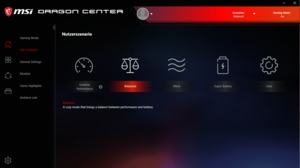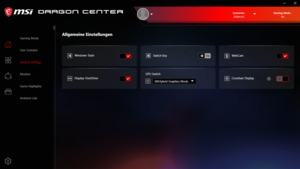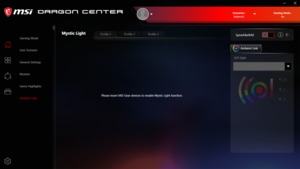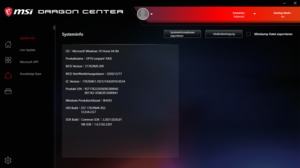Display
Werbung
Für einen Gaming-Boliden hat das MSI GP76 Leopard 10UE einen ausgesprochen guten Bildschirm. Dieser bietet bei einer Auflösung von nativen 1.920 x 1.080 Bildpunkten nämlich nicht nur schnelle 144 Hz, sondern hinterlässt auch in Sachen Helligkeit und Farbwiedergabe gute Ergebnisse. So erreicht das Chi-Mei-Panel unseres Testgerätes eine maximale Helligkeit von 345 cd/m² und ist somit sehr gut für den Außeneinsatz und sehr helle Umgebungen geeignet. Dabei stimmt selbst die Ausleuchtung, denn zwischen dem hellsten und dunkelsten Quadranten liegen gerade einmal 26 cd/m², womit eine Homogenität von sehr guten 92,4 % erreicht wird. Das Kontrastverhältnis ist mit 1.354:1 für ein IPS-Panel sehr gut.
Für die Farbwiedergabe haben wir für das MSI GP76 Leopard 10UE-038 durchschnittlich 6.890 K gemessen, was minimal zu kühl abgestimmt ist, denn rund 6.500 K wären hier das Optimum gewesen. Da die meisten Gaming-Notebooks immer wieder mit viel zu kühl abgestimmten Farbwerten negativ auffallen, ist dieses Ergebnis durchaus gut - lediglich echte Profis müssen nachjustieren. Auf G-Sync muss allerdings verzichtet werden.

Die Software-Ausstattung
Das MSI GP76 Leopard 10UE-038 hält ebenfalls das MSI Dragon Center bereit, welches als zentrale Anlaufstelle für die Konfiguration der Hardware dient. Es erlaubt nicht nur das Auslesen der Auslastung des Intel Core i7-10870H und der NVIDIA GeForce RTX 3060 Laptop, sondern außerdem das von SSD und Arbeitsspeicher sowie der Netzwerk-Verbindung. Sogar Temperatur-Werte und Lüftergeschwindigkeiten können eingesehen und verändert werden. Das Dragon Center stellt auf Wunsch eine Verbindung zu einem Android-Smartphone her, worüber sich die Einstellungen dann direkt vom Smartphone aus ohne Programmwechsel durchführen lassen.
Einzelne Programme und Spiele können darüber ebenso gestartet werden, wie Einfluss auf den Leistungsmodus oder gar die Farbtemperaturen des Displays genommen werden. Die linke Windows-Taste lässt sich deaktivieren, die im Bildschirmrand integrierte Webcam ebenfalls. Wie üblich verzichtet MSI größtenteils auf weitere Software-Tools als zusätzliche Dreingabe.
Temperaturen
Keine Probleme gibt es bei der Kühlung, wenngleich vor allem der Intel Core i7-10870H relativ warm wird. Die Achtkern-CPU erreicht während unserer Tests einen Spitzenwert von bis zu 94 °C, die NVIDIA GeForce RTX 3060 Laptop bleibt da mit maximal 70 °C deutlich kühler. Zu einer thermisch bedingten Leistungsabsenkung kommt es nicht, im Gegenteil: Beide Komponenten erreichen deutlich höhere Taktraten als von den beiden Herstellern mindestens angegeben. Für die Comet-Lake-CPU sind das mindestens 3,1 GHz für die Ampere-Grafik 1.785 MHz.
Die hohen Temperaturen im Inneren machen sich an der Oberfläche kaum bemerkbar und können sich gut über das fast 26 mm dicke Aluminiumgehäuse verteilen. In der Spitze haben wir bei unserm Testmuster 36 °C ermittelt, was im Gegensatz zu vielen anderen Geräten nicht im zweiten Quadranten an der Unterseite liegt, sondern im ersten Quadranten an der Oberseite und damit direkt über dem Intel-Prozessor. Im Schnitt wird das GP76 Leopard 10UE an der Oberseite mit etwa 29,8 °C wärmer als an der Unterseite, wo durchschnittlich nur 27,1 °C erreicht werden. Im normalen Windows-Betrieb sinken die Höchsttemperaturen auf 29,3 °C ab, die Durchschnittswerte fallen auf 26,3 und 25,5 °C.
Die Kühlung hinterlässt ein passables Bild. Zwar arbeitet diese während unserer Tests durchgängig und erreicht somit im Leerlauf schon 38,2 dB(A), bleibt dafür unter Last der magischen 50-dB(A)-Marke fern, was nicht für jedes Gaming-Notebook dieser Preis- und Leistungsklasse gilt. Im Spielebetrieb sind es bis zu 46 dB(A), im Worstcase, den wir gewohnt mittels Prime95 und Furmark simulieren, maximal 48,8 dB(A) - für ein Gaming-Notebook durchaus passable Werte.
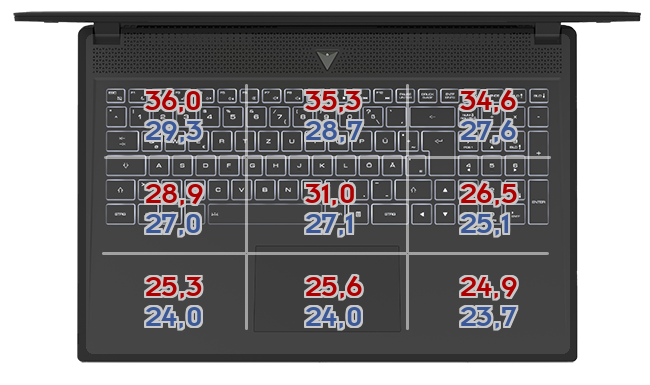
Akku
Für unterwegs steckt im MSI GP76 Leopard 10UE-038 ein 63,2 Wh starker Akku, der über eine proprietäre Ladebuchse und ein externes 230-W-Netzteil aufgeladen wird. Der Stromspeicher genügt je nach Lastzustand immerhin für 74 bis 204 Minuten und damit für knapp über eine bis etwas mehr als drei Stunden. Vor allem mit Blick auf das große Display gehen diese Werte in Ordnung.
Wieder voll einsatzbereit und voll aufgeladen ist der Akku nach nicht ganz zwei Stunden. Dann zieht der 17-Zöller 25,6 W im normalen Office-Betrieb aus der Steckdose, wohingegen es unter Last bis zu 227,2 W sein können. Im Spielebetrieb sind es in der Regel nicht ganz 180 W.